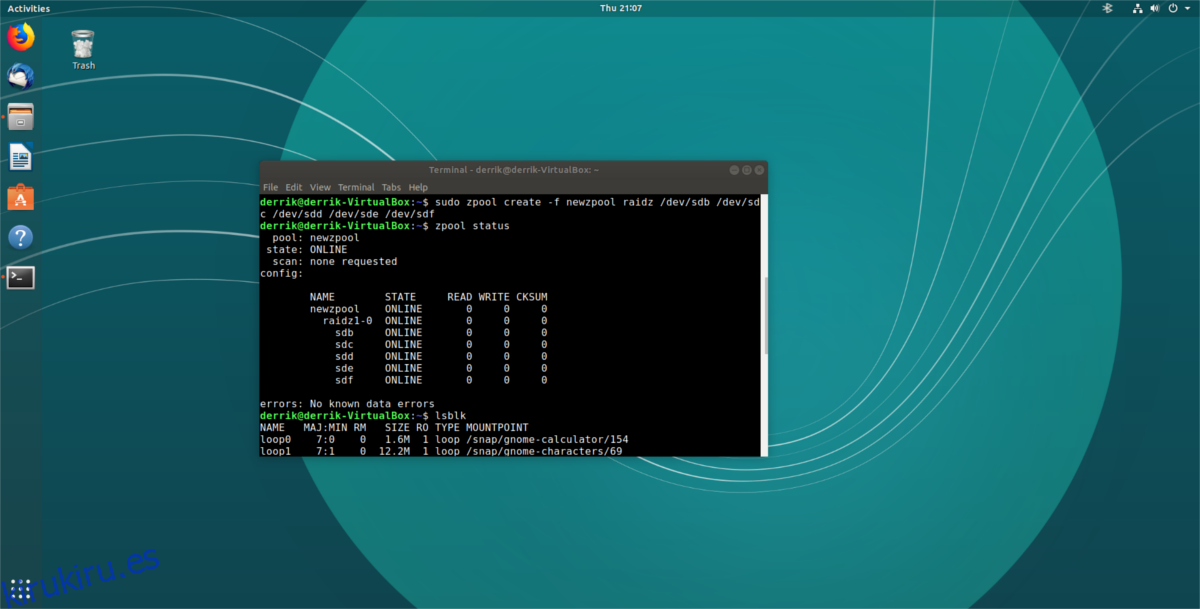El sistema de archivos ZFS es increíblemente popular. Como resultado, muchos en la empresa confían en él y lo utilizan para almacenar billones de bytes de datos. A pesar de su popularidad, los usuarios de Linux no podrán disfrutarlo de inmediato. En cambio, aquellos que deseen verificarlo y usarlo como su sistema de archivos de almacenamiento principal deberán instalarlo.
La instalación de ZFS es un poco diferente a otros sistemas de archivos y, dependiendo de lo que use, puede requerir un poco de conocimiento. Si es nuevo en este sistema de archivos, es mejor seguir la ruta de Ubuntu. A partir de Ubuntu 16.04, Canonical hace que sea muy fácil comenzar con ZFS. Mejor aún, Ubuntu es, con mucho, la implementación más segura de ZFS en Linux, con su configuración simple y proceso de compilación que se sabe que es muy confiable (mientras que otras distribuciones de Linux tienen un alto riesgo de romper ZFS).
Para instalar el sistema de archivos ZFS, diríjase a nuestra guía detallada. Siga las instrucciones y aprenda cómo hacer que funcione antes de continuar con este tutorial.
Nota: Aunque es posible utilizar ZFS para un solo disco duro, no es una buena idea y probablemente se perderá todas las funciones que hacen que este sistema de archivos sea excelente. El objetivo del sistema de archivos es crear redundancias, extendiendo los datos en varios discos duros. Antes de continuar, asegúrese de tener más de 1 disco duro para ZFS.
Tabla de contenido
Configurar ZFS
El sistema de archivos ZFS funciona agrupando muchos discos duros diferentes para crear un gran centro de almacenamiento. Esto suena demasiado complejo, y lo es. Sin embargo, el resultado es un almacenamiento superior con mucho más espacio.
Crear un nuevo sistema de archivos ZFS es un poco más complejo que simplemente abrir el editor de particiones Gparted. En su lugar, deberá interactuar con él en un nivel de línea de comando. En una ventana de terminal, ejecute el comando lsblk. Ejecutar el comando «list block» imprimirá todas las unidades de almacenamiento en su PC con Linux.
Revise y decida qué discos duros usar para su grupo Z y recuerde los nombres. En este tutorial, nuestras tres unidades en el grupo de ZFS son / dev / sdb, / dev / sdc y / dev / sdd.
A continuación, deberá poner a cero por completo los discos duros seleccionados para el grupo Z, para que ya no tengan ningún dato. Con el comando dd, sobrescriba cada una de las unidades. Esto tomará un rato.
Nota: cambie / dev / sdX con el ID de la unidad que se encuentra con el comando lsblk (sdb, etc.)
sudo dd if=/dev/zero of=/dev/sdX bs=8M
Cuando dd termine, ejecute el comando fdisk. La ejecución de fdisk mostrará mucha información sobre los discos duros, incluida la información del sistema de archivos de cada uno. Mire la lectura y asegúrese de que ninguna de las unidades que ha borrado tenga un sistema de archivos. Este paso es fundamental, ya que ZFS no utiliza el diseño de partición tradicional.
sudo fdisk -l
Si la lectura de fdisk se ve bien, es seguro crear un nuevo Z-pool de ZFS. Para una configuración básica de Z-pool, haga lo siguiente:
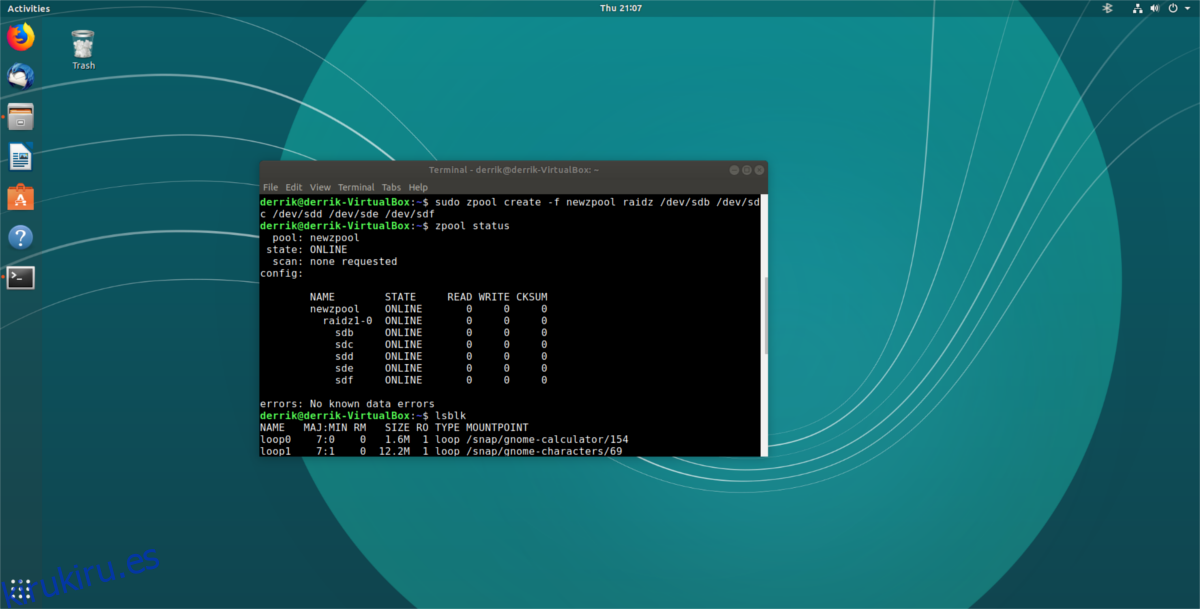
sudo zpool create -f newzpool /dev/sdb dev/sdc /dev/sdd
Una configuración básica hará que la mayoría de los usuarios superen sus necesidades de almacenamiento. Sin embargo, aquellos que valoran sus datos y necesitan protegerlos no deberían ir con una configuración tan básica. En su lugar, considere la posibilidad de crear un grupo ZFS con RaidZ.
El uso de RaidZ en combinación con su grupo ZFS garantizará que sus datos sean redundantes, con muchas copias de seguridad. Para crear un grupo de ZFS con RaidZ, ejecute:
sudo zpool create -f newzpool raidz /dev/sdb dev/sdc /dev/sdd
Para agregar archivos a su nuevo grupo de almacenamiento ZFS, abra el administrador de archivos y vaya a la raíz del sistema de archivos. Coloque los archivos dentro de la carpeta que nombró su ZFS Zpool.
Agregar discos a ZFS Zpool
ZFS está destinado a almacenar una gran cantidad de datos, pero eso no significa que sus unidades originales no se llenen. Llegará un momento en que se necesitará más espacio de almacenamiento. Afortunadamente, dado que ZFS no usa particiones, agregar más almacenamiento a un sistema es simple.
En este ejemplo, agregaremos dos unidades más al Zpool (/ dev / sde y / dev / sdf).
Nota: si su configuración de ZFS no usa RaidZ, elimínelo del comando.
sudo zpool add -f newzpool raidz /dev/sde /dev/sdf
Eliminar un grupo de ZFS
A menudo, los volúmenes ZFS se rompen e inutilizan. Cuando esto sucede, es posible que deba eliminar el grupo de almacenamiento. Para eliminar un grupo de almacenamiento, abra una terminal y use el comando zfs destroy.
sudo zpool destroy newzpool
Ejecutar zpool destroy lleva bastante tiempo, dependiendo de la cantidad de datos que haya en su grupo de almacenamiento. Sabrá que el Zpool está completamente destruido cuando la terminal sea utilizable nuevamente.
Verificar el estado de ZFS
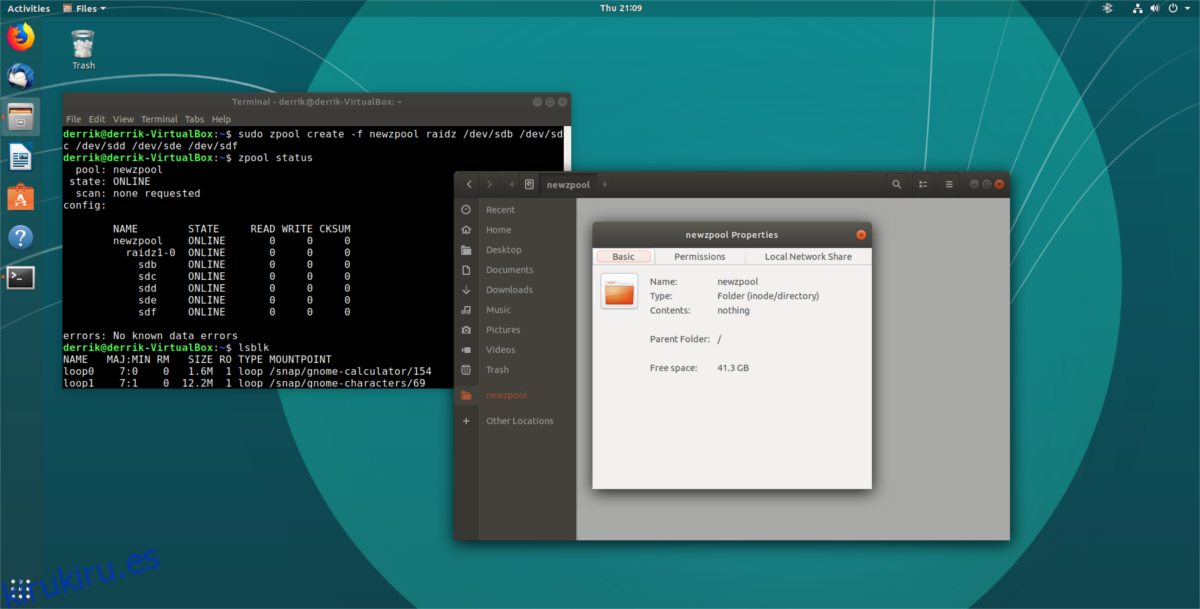
Una forma rápida de verificar el estado de su Zpool es con el comando de estado de zpool. Con él, los usuarios pueden ver una lectura básica del volumen ZFS, cómo está funcionando y si hay algún error. Para verificar el estado, ejecute el siguiente comando:
zpool status